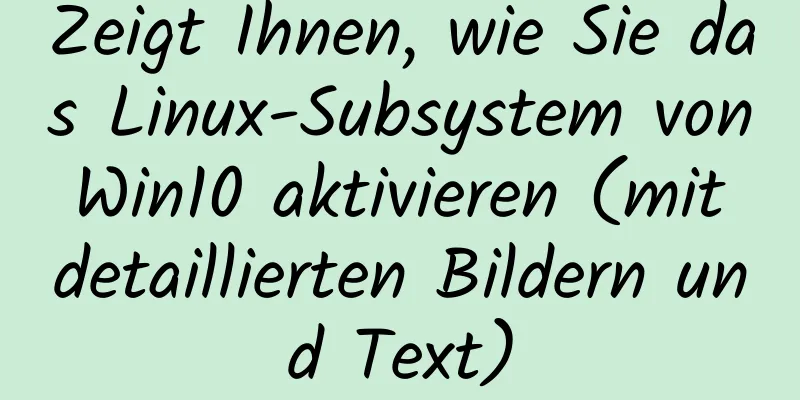Ein verbessertes Screenshot- und Freigabetool für Linux: ScreenCloud

|
ScreenCloud ist eine tolle kleine App, von der Sie nicht einmal wussten, dass Sie sie brauchen. Der Standardvorgang zum Erstellen von Screenshots auf dem Linux-Desktop ist ziemlich gut (die Schaltfläche „PrtScr“) und wir haben sogar einige leistungsstarke Screenshot-Tools wie Shutter. Allerdings verfügt ScreenCloud über eine sehr einfache, aber äußerst praktische Funktion, in die ich mich verliebt habe. Bevor wir darauf eingehen, schauen wir uns die Hintergrundgeschichte an. Ich habe viele Screenshots gemacht, viel mehr als der Durchschnittsmensch. Belege, Anmeldedaten, Entwicklungsarbeiten, Screenshots des Programms im Artikel und mehr. Dann öffne ich einfach einen Browser, navigiere zu meinem bevorzugten Cloud-Speicher und speichere die wichtigen Daten dort, damit ich über mein Telefon und mehrere Betriebssysteme auf meinem PC darauf zugreifen kann. Auf diese Weise kann ich auch problemlos Screenshots der Programme, an denen ich arbeite, mit meinem Team teilen. Ich hatte nichts an diesem Standardvorgang zum Erstellen von Screenshots auszusetzen, bei dem ich einen Browser öffne, mich bei meiner Cloud anmelde und dann die Screenshots manuell hochlade, bis ich auf ScreenCloud gestoßen bin. ScreenCloud ScreenCloud ist ein benutzerfreundliches plattformübergreifendes Screenshot-Tool, das Linux, Mac und Windows unterstützt. Es bietet auch Online-Bildfreigabedienste, wo Benutzer mit ScreenCloud Screenshots machen und diese online teilen können. Neben der Unterstützung des eigenen Bildfreigabedienstes von ScreenCloud unterstützt es auch FTP und SFTP. Die neueste Version unterstützt auch Speicherdienste von Drittanbietern wie Dropbox, Imgur, Ubuntu One usw.
ScreenCloud läuft reibungslos und es wurde viel Wert auf die Details gelegt. Es bietet Ihnen leicht zu merkende Hotkeys zum Erfassen des gesamten Bildschirms, des aktiven Fensters oder eines mit der Maus ausgewählten Bereichs.
Standard-Tastaturkürzel für ScreenCloud Nachdem Sie einen Screenshot erstellt haben, können Sie ScreenCloud für die Verarbeitung des Bildes einrichten oder es direkt in den Cloud-Dienst Ihrer Wahl hochladen. Es unterstützt sogar SFTP. Sobald der Screenshot hochgeladen ist (normalerweise innerhalb von Sekunden), wird automatisch ein Link zum Bild in Ihre Zwischenablage kopiert, sodass Sie es ganz einfach teilen können.
Sie können mit ScreenCloud auch einige grundlegende Bearbeitungen vornehmen. Hierzu müssen Sie „Speichern unter“ auf „Fragen Sie mich“ einstellen. Diese Einstellung ist im App-Symbolmenü verfügbar und normalerweise standardmäßig festgelegt. Wenn Sie es verwenden und einen Screenshot erstellen, wird Ihnen die Option zum Bearbeiten der Datei angezeigt. Hier können Sie Ihrem Screenshot Pfeile, Text und Zahlen hinzufügen.
Screenshots mit ScreenCloud bearbeiten ScreenCloud unter Linux installieren Projekt-Homepage: http://screencloud.net/ScreenClound ist in die offizielle Ubuntu-Softwarequelle eingetreten ScreenCloud ist im Snap Store erhältlich. Sie können es also problemlos auf Ubuntu und anderen Snap-fähigen Distributionen installieren, indem Sie den Snap Store besuchen oder den folgenden Befehl ausführen. Für Linux-Distributionen, die nicht über ein Snap-Installationsprogramm verfügen, können Sie das AppImage hier herunterladen. Geht in den Downloadordner, klickt mit der rechten Maustaste und öffnet dort das Terminal. Führen Sie dann den folgenden Befehl aus. Anschließend können Sie das Programm durch einen Doppelklick auf die heruntergeladene Datei starten.
Ist ScreenCloud für jeden geeignet? Wahrscheinlich nicht. Ist es besser als der Standard-Screenshot? Vielleicht. Wenn Sie einen Screenshot von etwas machen, ist es wahrscheinlich wichtig oder Sie möchten etwas teilen. Mit ScreenCloud können Sie Ihre Screenshots einfacher und schneller sichern oder teilen. Wenn Sie diese Funktionen wünschen, sollten Sie ScreenCloud ausprobieren. Zusammenfassen Das Obige ist der vollständige Inhalt dieses Artikels. Ich hoffe, dass der Inhalt dieses Artikels einen gewissen Lernwert für Ihr Studium oder Ihre Arbeit hat. Vielen Dank für Ihre Unterstützung von 123WORDPRESS.COM. Wenn Sie mehr darüber erfahren möchten, schauen Sie sich bitte die folgenden Links an Das könnte Sie auch interessieren:
|
>>: Detailliertes Tutorial zur Installation von MySQL 5.7 auf RedHat 6.5
Artikel empfehlen
Tutorial zur Installation und Konfiguration einer virtuellen Linux-Maschine unter dem Windows-Betriebssystem
Vorwort Bei der Arbeit müssen wir häufig in einer...
React implementiert den Beispielcode der Radiokomponente
Ziel dieses Artikels ist es, die Grundfunktionen ...
Ein kurzer Vortrag über die parasitäre Kompositionsvererbung in JavaScript
Vererbung von Kompositionen Kombinationsvererbung...
Detaillierte Erklärung zu MySQL-Phantomlesevorgängen und wie man sie eliminiert
Inhaltsverzeichnis Transaktionsisolationsebene Wa...
Natives JS zum Erzielen eines Puzzle-Effekts
In diesem Artikel wird der spezifische Code von n...
Docker-Einstellung für den Windows-Speicherpfadvorgang
Wenn Sie Docker unter Windows 10 installieren und...
So verwenden Sie libudev in Linux, um die VID und PID eines USB-Geräts abzurufen
In diesem Artikel verwenden wir die Libudev-Bibli...
Ein Bugfix für Tomcats automatisches Herunterfahren
Vorwort Bei einem seit 4 Jahren laufenden Java EE...
Lösung zur Bereinigung des Docker-Festplattenspeichers
Vor einiger Zeit stieß ich auf das Problem, dass ...
Installation und Bereitstellung des MySQL Routers
Inhaltsverzeichnis 01 Einführung in MySQL Router ...
So verwenden Sie Standardwerte für Variablen in SASS
Bei in SASS definierten Variablen überschreibt de...
Grafisches Tutorial zur Installation von CentOS7 auf VMware 15.5
1. Erstellen Sie eine neue virtuelle Maschine in ...
Prozessdiagramm für die Sitzungsfreigabe bei Tomcat Nginx Redis
1. Vorbereitung Middleware: Tomcat, Redis, Nginx ...
Vue echarts realisiert die dynamische Anzeige von Balkendiagrammen
In diesem Artikel wird der spezifische Code von V...
Detaillierte Erklärung zur Verwendung des MySQL-Sicherungsskripts mysqldump
In diesem Artikel wird das MySQL-Sicherungsskript...